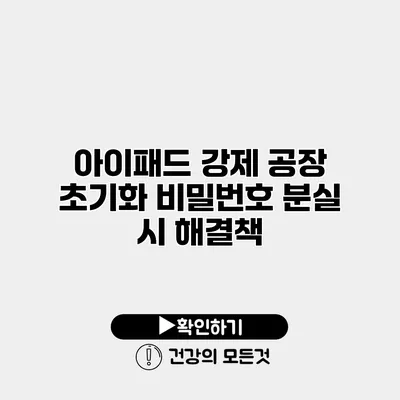아이패드에 비밀번호가 걸려있어 접근할 수 없다면 더욱 황당하고 난감할 수 있어요. 하지만 걱정하지 마세요. 아이패드의 강제 공장 초기화 방법을 통해 비밀번호를 분실한 상황에서도 쉽게 해결할 수 있답니다. 오늘은 이 과정을 단계별로 설명할게요.
✅ 삼성 기기의 내 장치 찾기 기능을 통해 보안을 강화하는 방법을 알아보세요.
공장 초기화란 무엇인가요?
공장 초기화는 기기를 처음 구매했을 때의 상태로 되돌리는 과정을 말해요. 이 과정에서는 기기에 저장된 모든 데이터가 삭제되기 때문에 매우 주의해야 해요. 하지만 비밀번호를 잊어버린 경우에는 이 방법이 유일한 해결책이 될 수 있답니다.
공장 초기화의 필요성
- 비밀번호 분실
- 기기 성능 문제
- 단종된 앱으로 인해 기기 오류 발생
✅ 아이폰15의 공장 초기화 방법을 지금 바로 확인해 보세요!
강제 공장 초기화 방법
아이패드의 강제 공장 초기화를 위해서는 몇 가지 방법이 있어요. 아래에서 단계별로 살펴보도록 할게요.
iTunes를 이용한 초기화
-
컴퓨터에 iTunes 설치 : 우선 iTunes가 설치된 컴퓨터가 필요해요. 설치가 안 되어 있다면 애플 공식 웹사이트에서 다운로드 후 설치해 주세요.
-
아이패드 연결하기 : 아이패드를 USB 케이블로 컴퓨터에 연결해 주세요.
-
DFU 모드로 들어가기 : 기기가 연결된 상태에서 DFU(디바이스 펌웨어 업그레이드) 모드로 진입해야 해요.
- 아이패드 모델에 따라 버튼 조작이 다를 수 있어요.
- 아이패드 모델에 따라 다음을 수행해 주세요:
- 모델이 iPad Pro인 경우: 볼륨 올리기 버튼을 누르고 즉시 놓고, 볼륨 내리기 버튼을 누르고 즉시 놓고, 상단 버튼을 눌러 애플 로고가 나타나면 놓으세요. 다시 상단 버튼과 볼륨 내리기 버튼을 동시에 눌러 DFU 모드로 진입하세요.
- 다른 모델의 경우에도 비슷한 방식으로 버튼 조작을 하여 DFU 모드로 들어가세요.
-
복원 선택하기 : iTunes에서 아이패드를 인식하면 ‘복원’을 선택해 주세요.
-
설정 완료 : 복원이 완료되면, 아이패드를 새로운 기기로 설정할 수 있어요.
Finder를 이용한 초기화 (macOS Catalina 이상)
-
아이패드 연결 : USB 케이블로 아이패드를 연결해 주세요.
-
Finder 열기 : Finder를 열고, 사이드바에서 아이패드를 선택해 주세요.
-
DFU 모드 진입 : 위의 iTunes 방법과 동일한 방식으로 DFU 모드에 진입해 주세요.
-
복원 선택 : Finder에서 아이패드가 감지되면, ‘복원’을 선택해 주세요.
-
설정 완료 : 복원이 끝나면 새롭게 설정해 주세요.
iCloud를 통한 초기화
아이패드가 ‘내 iPhone 찾기’ 기능에 연결되어 있는 경우, iCloud를 통해 초과한 초기화가 가능해요.
-
아이클라우드 접속 : 다른 장치(컴퓨터 등)에서 iCloud.com에 접속 후 로그인 해 주세요.
-
기기 찾기 선택 : ‘내 iPhone 찾기’를 선택하세요.
-
기기 선택 : 초기화할 아이패드를 선택한 후, ‘기기 지우기’를 클릭해 주세요.
-
지우기 확인 : 해당 아이패드의 모든 데이터와 설정이 삭제될 것임을 확인한 후 진행해 주세요.
✅ 클라우드 데이터의 보안을 강화하는 방법을 알아보세요.
초기화 후 데이터 복구
강제 공장 초기화 후에는 데이터를 복구할 기회가 있어요. 아래 방법을 통해 이전에 백업했던 데이터를 복원할 수 있답니다.
iTunes를 이용한 데이터 복원
-
아이패드 연결 : 이전과 같이 iTunes에 아이패드를 연결해 주세요.
-
백업 파일 선택 : 아이패드를 선택하고 ‘백업 복원’을 선택해 주세요.
-
복원 완료 : 자동으로 백업 데이터가 복원됩니다.
iCloud를 이용한 데이터 복원
-
아이패드 설정 : 초기 설정 중 ‘iCloud 백업에서 복원’을 선택해 주세요.
-
로그인 : iCloud 계정으로 로그인을 진행하세요.
-
백업 선택 : 복원하고자 하는 백업 파일을 선택한 후 복원절차를 진행하세요.
✅ 군부대 안전 사고 예방을 위한 필수 팁을 지금 확인해 보세요.
주의사항
공장 초기화는 마지막 수단으로 고려해야 해요. 초기화 전, 데이터가 백업되어 있는지 확인해 주세요. 초기화 후 복원할 데이터가 없다면 모든 정보가 사라질 수 있답니다.
| 단계 | 설명 |
|---|---|
| 1 | USB 케이블로 아이패드와 컴퓨터 연결 |
| 2 | DFU 모드 진입 |
| 3 | iTunes 또는 Finder에서 복원 선택 |
| 4 | 복원 완료 후 새로운 설정 시행 |
결론
아이패드의 비밀번호를 잊어버리셨다면, 공장 초기화는 피할 수 없는 과정이에요. 하지만 올바른 단계에 따라 진행하면 문제를 해결할 수 있답니다. 비밀번호 분실 상황에서는 강제 공장 초기화가 유일한 해결책이 될 수 있어요. 초기화 후에는 반드시 데이터를 백업하고, 비밀번호 관리에 유의해 주세요. 필요한 경우, 전문가의 도움을 받는 것도 좋은 방법이니 참고해 주세요.
문제가 해결되었다면, 이제는 아이패드를 안전하고 편리하게 사용하시길 바라요!
자주 묻는 질문 Q&A
Q1: 아이패드의 비밀번호를 잊어버렸을 때 어떻게 해야 하나요?
A1: 아이패드를 강제 공장 초기화하여 문제를 해결할 수 있습니다. 초기화 후에는 새로운 기기로 설정하게 됩니다.
Q2: 공장 초기화는 어떤 데이터가 삭제되나요?
A2: 공장 초기화 시 아이패드에 저장된 모든 데이터가 삭제됩니다. 그러므로 초기화 전 데이터 백업을 반드시 확인해야 합니다.
Q3: 초기화 후 데이터를 복구할 수 있는 방법은 무엇인가요?
A3: 초기화 후 iTunes 또는 iCloud를 통해 이전에 백업한 데이터를 복원할 수 있습니다.